كيفية تحرير صور الوضع الرأسي على iPhone التي تم التقاطها باستخدام iPhone آخر
حسنًا ، تحتوي معظم طرازات iPhone الحديثة على الوضع الرأسي ولكن بعضها يعمل بشكل أفضل من البعض الآخر. لنفترض أن لديك جهاز iPhone XR ، وأن صديقك لديه أحدث إصدار من iPhone 12 Pro. يمكنك التقاط صور بورتريه مذهلة باستخدام الأخير ثم AirDrop على جهاز iPhone الخاص بك لاحقًا. ولكن هل يمكنك تعديل تلك الصور مباشرة على جهاز iPhone الخاص بك ، عن طريق ضبط طمس الخلفية وإضاءة الصورة؟
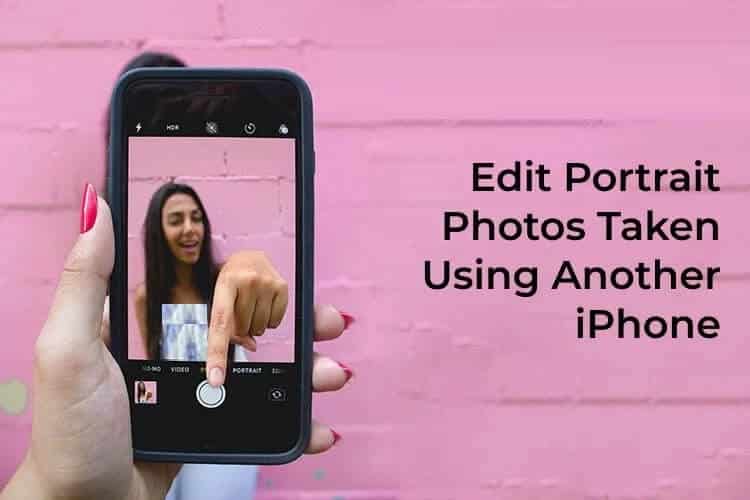
دعنا نرى كيفية مشاركة الصور الشخصية من iPhone مع بيانات التعتيم والإضاءة بحيث يمكنك تحرير الصور الشخصية نفسها باستخدام iPhone آخر.
مشاركة وتحرير الصور الشخصية على iPhone
عند مشاركة صورة شخصية أو إسقاطها عبر AirDrop من جهاز iPhone إلى جهاز iPhone الخاص بك ، فإنها في الغالب تشارك الصورة كصورة عادية وقد لا تسمح لك بتحرير الصورة الضبابية وكلها. باستخدام هذا الحل البديل السريع ، يمكنك مشاركة الصور الشخصية مع معلومات التعتيم والإضاءة. في حالة عدم معرفتك ، فهذه طريقة يمكنك من خلالها التقاط صور شخصية على أحدث طراز iPhone رأيته في متجر Apple ومشاركتها مع جهاز iPhone الخاص بك حتى تتمكن من تحريرها لاحقًا من جهاز iPhone الخاص بك.
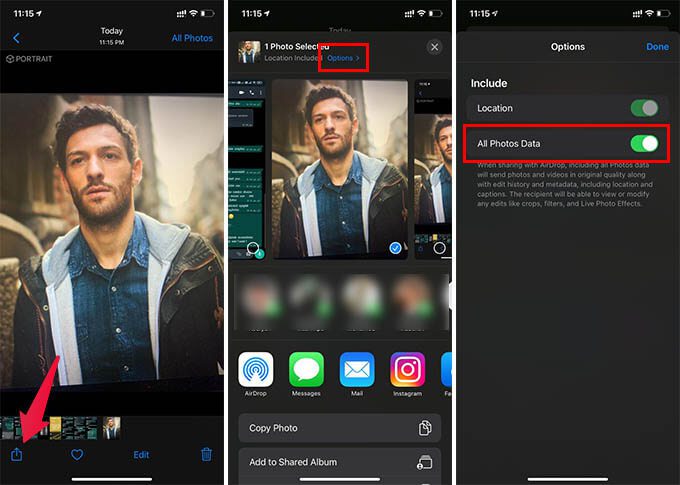
- من هاتف iPhone التقط صورة بورتريه.
- الآن افتح الصورة الشخصية.
- اضغط على زر المشاركة في الزاوية اليسرى السفلية.
- اضغط على “خيارات” في الجزء العلوي من ورقة المشاركة.
- بدّل على خيار “جميع بيانات الصور” وانقر على تم.
- الآن اضغط على AirDrop وأرسله إلى جهاز iPhone الخاص بك عبر AirDrop.
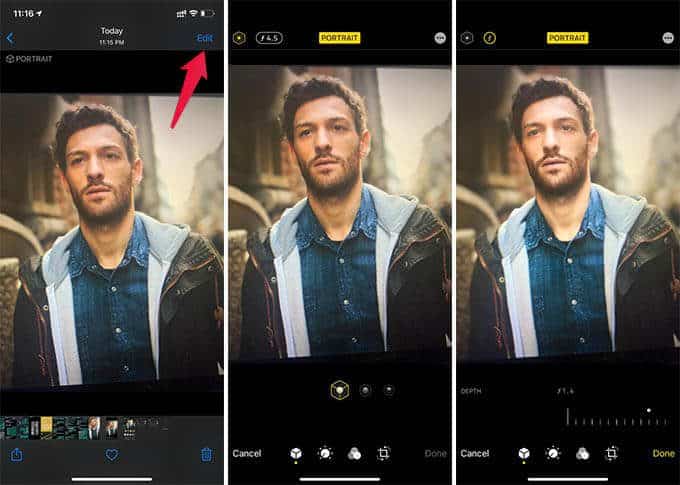
تحتاج إلى الموافقة على استلام الصورة من iPhone آخر. ثم يمكنك فتح الصورة الشخصية المشتركة على جهاز iPhone الخاص بك وتحريرها كما لو تم التقاطها على جهاز iPhone الخاص بك. في حالة عدم ظهور iPhone الخاص بك في قائمة AirDrop ، تأكد من تحديد “الجميع” من إعدادات AirDrop في مركز التحكم.
من خلال مشاركة جميع بيانات الصور عبر AirDrop ، يمكنك مشاهدة محفوظات تحرير الصور والصورة الأصلية بدون مرشح وتأثير bokeh على جهاز iPhone الخاص بك أيضًا. آمل أن يساعدك هذا الدليل في الحصول على صور أولية لصور شخصية تم التقاطها على iPhone آخر.
